ブログを更新していると、成果報告などで個人情報などを掲載する必要性が出てきます。
そんなときに役立つ個人情報を特定されないための『画像処理スキル』。
本記事ではそんな個人情報対策に役立つスキルセットについて紹介します。
○ ブログは個人情報特定リスクあり
○ 個人情報保護には対策が必要
○ 画像処理はwindowsペイントで十分
◇ windowsペイントで出来ること
○ windowsペイントで画像をモザイク処理
○ ペイントで顔だけをぼかすには
○ ペイントのぼかし加工率を変える
◇ 安全にブログ運営を継続しよう
○ 個人情報保護と自己開示のバランス
○ 公開前にプレビューで確認を
ブログと個人情報
ブログは個人情報特定リスクあり
ブログは執筆者の経験や知識が記事になることから個人情報の宝庫ともいえます。
逆にいえば個人情報漏洩のリスクあり。意図せず執筆者のプライバシーが発信されてしまうこともあります。
執筆者の略歴や顔などを公開して、人となりを発信しながらブログを執筆される方もいますが、そういった方もある程度は個人情報の発信にコントロールが必要ともいえます。
また自身もさることながら、知人なども一緒に映り込んでいる画像などもあれば、それも対策が必要となります。
個人情報保護には対策が必要
つまり個人情報を保護するためには、それ相応の対策が必要であるといえます。
ちなみにブログで公開される情報にはテキストのほか、画像や動画などのメディアを挿入して公開される機会も多いと思います。
特に記事の説明や彩りも兼ねて、画像を挿入される機会はたくさんあります。
なかでも自撮り画像、デスクトップをキャプチャしたものなどは自身のプライバシーの宝庫。画像掲載にあたっては加工が必要となるものも。
そういった画像はどのように処理して公開すればよいのでしょうか。
画像処理はwindowsペイントで十分
結論からいえば画像処理に関しては、windowsアプリ【ペイント】で十分にプライバシー配慮のための加工ができます。
なお個人情報公開をコントロールするための加工方法には、【モザイク処理】や【トリミング】、【図形の貼付け】など様々な方法があります。
今日の記事で紹介する方法は【モザイク処理】。モザイク処理を上手に使うと詳細をぼかすことが可能であり、画像の全体的な雰囲気は伝えることができます。
それでは下記にて、windowsペイントで実践する様々なモザイク処理の方法について確認していきましょう。
windowsペイントで出来ること
windowsペイントで画像をモザイク処理
windowusペイントで画像をモザイク処理する方法は簡単です。
まずはペイントを起動して、モザイク処理を施したい場所を選択。そしてサイズ変更をクリックしましょう。
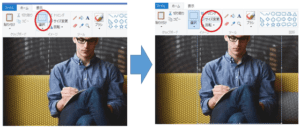
サイズ変更画面を開いたら『水平方向』と『垂直方向』が初期値として100%となっているので、今回はそれぞれの数値を10へと変更してみましょう。
すると選択した範囲の画像エリアが小さくなるのが確認できます。
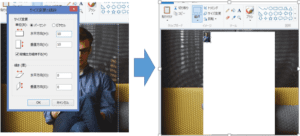
ちなみにこの状態では小さくなった画像範囲がそのまま選択されてアクティブとなっています。モザイク処理のために、このまま復元処理をしてみましょう。
100⇒10へと画像は10%まで縮小されたので、今度は1000%することで選択範囲が復元されます。
なおペイントでの拡大は一度に500%までと上限が設定されているので、500⇒200と2回にわたって拡大することで1000%へと復元拡大できます。
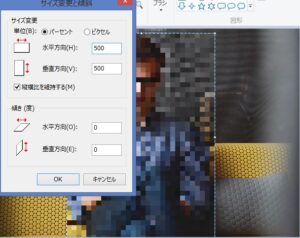
上記操作を終えて、任意の選択範囲だけこのようにモザイク処理を施すことが出来ました。
ペイントで顔だけをぼかすには
上記では被写体全体を選択してモザイク処理を施しました。
なお顔だけモザイク処理を施すこもできます。やり方は簡単です。先ほどの要領で顔部分を選択して、同様の処理でモザイク処理をかければ完成です。
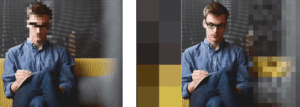
上記のように左記画像では顔をモザイク処理、右記画像では背景を選択してモザイク処理を施しています。
ペイントのぼかし加工率を変える
ペイントでのモザイク処理はぼかし加工率を任意に変更することができます。
あまりに強くぼかしてしまうと画像の意味が分からなくなってしまいます。そのためモザイク処理でぼかす程度を調整しなければなりません。
ちなみに上記の要領でサイズ変更を100⇒10、100⇒5として、それぞれ復元してみた画像を確認してみましょう。
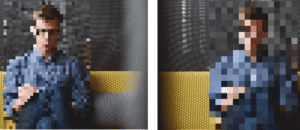
左記画像は10%から復元したもの、左記画像が5%から復元したものです。モザイクによるぼかし程度の差異が確認できます。
モザイク加工率は任意に設定するようにしましょう。
安全にブログ運営を継続しよう
個人情報保護と自己開示のバランス
ブロガーとして人気を獲得していくためには、ある程度は執筆者の人となりを発信していくことも大切だったりします。
大事なのは個人情報保護と自己開示のバランスです。
安全にブログ運営を継続していくためには、そういったバランスを意識して発信してくことが必要となります。
そういった意味では今回紹介した画像処理は、きっとブログ運営のお役に立てること間違いなしです。
公開前にプレビューで確認を
執筆を終えて記事が完成すれば、できれば早く公開したいもの。それでも焦る気持ちを抑えてまずはプレビューで確認するようにしましょう。
ブログを公開して個人情報が一度世に出てしまえば、ウェブの海でずっと公開され続けてしまいます。
記事内容、そして公開した画像の中で、自身の個人情報の詳細を発信するものがないかしっかりとチェックしましょう。
公開記事を更新することは簡単です。まずは公開前に一呼吸して、プレビュー確認することが大切です。
安全なブログ運営は個人情報発信にコントロールを。情報公開にはwindowsペイント画像処理も上手に使ってみよう。







